Игра Pro Evolution Soccer (PES) является одним из самых популярных футбольных симуляторов в мире. Однако, даже самые преданные фанаты игры часто обнаруживают, что некоторые аспекты игры можно улучшить. В этом случае на помощь приходят патчи - специальные модификации, которые добавляют новые команды, игроков, формы, стадионы и многое другое.
Установка патчей может быть немного сложной для новичков, поэтому мы подготовили подробную инструкцию, которая поможет вам в этом процессе. Все шаги описаны экспертами, которые имеют богатый опыт в установке патчей для PES.
Первым шагом является выбор патча, который соответствует вашей версии игры. Обычно патчи выпускаются для конкретной версии PES, поэтому убедитесь, что выбранный патч совместим с вашей версией игры. После этого загрузите и распакуйте архив с патчем на ваш компьютер.
Далее, откройте папку с установленной игрой PES. Обычно она находится в папке "Program Files" или "Program Files (x86)" на системном диске. Внутри папки игры найдите папку "download" и откройте ее. В этой папке вы должны увидеть файлы с расширением ".cpk". Это файлы, которые содержат изменения, внесенные патчем.
Перетащите файлы ".cpk" из архива патча в папку "download". Если у вас уже есть другие файлы с таким же именем, выберите опцию "Заменить" при перетаскивании. После этого запустите игру и наслаждайтесь новыми возможностями, которые дает установленный патч для PES!
Установка патчей PES: пошаговая инструкция
Установка патчей для игры Pro Evolution Soccer (PES) позволяет расширить функциональность и улучшить игровой опыт. Следуя этой пошаговой инструкции, вы сможете легко установить патчи и насладиться новыми возможностями игры.
- Найдите патч, который вы хотите установить. Обычно патчи для PES доступны на официальных сайтах разработчиков или на специализированных игровых форумах.
- Скачайте файл патча на ваш компьютер.
- Откройте файл-архив патча с помощью программы для распаковки файлов (например, WinRAR или 7-Zip).
- Извлеките содержимое архива в отдельную папку на вашем компьютере.
- Откройте папку, в которую вы извлекли файлы патча, и найдите файлы с расширением ".cpk". Это основные файлы патча, которые будут заменять соответствующие файлы в игре.
- Скопируйте файлы ".cpk" из папки патча в папку с установленной игрой PES. Обычно эта папка находится в директории "C:\Program Files\KONAMI\Pro Evolution Soccer".
- Если вам будет предложено заменить уже существующие файлы, согласитесь на замену.
- Запустите игру PES и проверьте, что патч успешно установлен. Убедитесь, что все функции и изменения, которые должны быть внесены патчем, работают корректно.
Теперь у вас установлен патч для игры PES! Вы можете наслаждаться новыми возможностями, которые предоставляют патчи, и совершенствовать свой игровой опыт.
Подготовка к установке патчей
Перед тем, как приступить к установке патчей для PES, необходимо выполнить несколько шагов, чтобы гарантировать успешную установку и работу патча на вашем компьютере.
1. Сделайте резервную копию
Перед установкой патча рекомендуется сделать резервную копию всех файлов игры, чтобы в случае необходимости можно было вернуться к оригинальной версии. Создайте папку и скопируйте все файлы PES в нее, включая сохраненные игры, настройки и другие важные данные.
2. Удалите старые патчи и моды
Перед установкой нового патча следует удалить все старые патчи, моды или дополнения, которые могут повлиять на работу нового патча. Убедитесь, что в игре не осталось следов предыдущих модификаций, чтобы избежать конфликтов и ошибок.
3. Обновите игру до последней версии
Убедитесь, что ваша копия игры PES обновлена до последней доступной версии. Ваши текущие патчи могут быть несовместимы с более новыми версиями игры, поэтому важно иметь последнюю версию игры перед установкой патчей.
4. Отключите антивирусное программное обеспечение
Некоторые антивирусные программы могут помешать установке патчей, поэтому рекомендуется временно отключить антивирусное ПО до установки и активации патчей. Всегда учтите безопасность и проверяйте файлы на вирусы перед их установкой.
5. Следуйте инструкциям установки
Каждый патч для PES поставляется с собственными инструкциями по установке. Внимательно прочитайте их перед началом установки патча и следуйте указанным шагам. Неправильная установка патча может привести к ошибкам и некорректной работе игры.
Следуя этим рекомендациям, вы готовы приступить к установке патчей для PES и наслаждаться великолепными улучшениями и новым игровым опытом.
Загрузка необходимого патча
Перед установкой патча PES необходимо загрузить сам патч. Для этого следуйте указаниям ниже:
Шаг 1: Перейдите на официальный веб-сайт разработчика патча PES.
Шаг 2: Найдите страницу или раздел, посвященный загрузке патча.
Шаг 3: Нажмите на ссылку для загрузки патча и дождитесь, пока загрузка не завершится.
Шаг 4: Проверьте, что загруженный файл патча имеет расширение .exe или .zip.
Шаг 5: Создайте новую папку на вашем компьютере и назовите ее, например, "PES Patch".
Шаг 6: Переместите загруженный файл патча в созданную папку.
Шаг 7: Распакуйте файл патча, если он был загружен в формате .zip (выполните щелчок правой кнопкой мыши на файле и выберите опцию "Извлечь файлы").
Шаг 8: Убедитесь, что в папке "PES Patch" появились все необходимые файлы и папки для установки патча.
Теперь вы готовы перейти к следующему этапу - установке патча на игру PES.
Создание резервной копии игры
Прежде чем устанавливать патчи для PES, рекомендуется создать резервную копию игры, чтобы в случае неудачной установки или возникновения проблем можно было восстановить игру в исходное состояние. Для создания резервной копии необходимо выполнить следующие шаги:
Шаг 1: | Зайдите в папку, в которой установлена игра PES. Обычно это папка "Program Files" или "Program Files (x86)". |
Шаг 2: | Найдите папку с названием игры "eFootball PES" или "Pro Evolution Soccer". |
Шаг 3: | Скопируйте и вставьте эту папку в другое место на вашем компьютере или на внешнем носителе информации. |
Теперь у вас есть резервная копия игры PES, которую вы можете использовать для восстановления игры в случае необходимости. Мы рекомендуем хранить эту копию на безопасном месте, чтобы избежать потери данных в случае сбоя.
Удаление старых патчей и модификаций
Перед установкой нового патча PES важно удалить все старые патчи и модификации с игры. Это необходимо для предотвращения возможных конфликтов или ошибок при установке нового патча.
Следуйте этим шагам для удаления старых патчей и модификаций из игры PES:
| Шаг 1 | Откройте папку, в которой установлена игра PES. Обычно это папка "Pro Evolution Soccer" или "eFootball PES". |
| Шаг 2 | В папке игры найдите папку с названием "download" или "patch". Это может быть папка, созданная вами или папка, добавленная при установке сторонних патчей. |
| Шаг 3 | Удалите все файлы и папки, находящиеся в папке "download" или "patch". Это могут быть файлы с расширением ".cpk", ".bin" или другие файлы, связанные с установленными патчами и модификациями. |
| Шаг 4 | После удаления файлов и папок из папки "download" или "patch", перезапустите игру PES. |
После выполнения этих шагов старые патчи и модификации будут полностью удалены из игры PES. Вы можете установить новый патч без риска возникновения конфликтов с предыдущими модификациями.
Запуск файла установки патча
Чтобы начать установку патча для PES, вам необходимо запустить скачанный файл установки. В этом разделе мы расскажем вам, как это сделать.
1. Найдите скачанный файл патча на вашем компьютере. Обычно он сохраняется в папке "Загрузки" или в папке, которую вы указали при скачивании.
2. Проверьте, что файл установки имеет расширение .exe или .msi. Это означает, что это исполняемый файл и его можно запустить.
3. Дважды щелкните по файлу патча, чтобы запустить его. Если у вас появляется предупреждение о безопасности, подтвердите запуск файла.
4. Иногда перед установкой патча вам нужно выбрать папку, в которую будет установлен патч. Обычно путь к папке по умолчанию уже указан, но вы можете выбрать другую папку, если хотите.
5. После выбора папки ждите, пока файл установки завершит процесс. В это время патч будет скопирован на ваш компьютер и внесет изменения в игру. Это может занять несколько минут.
6. Когда процесс установки будет завершен, вы увидите сообщение об успешной установке патча. Теперь вы можете запустить игру и наслаждаться всеми новыми функциями и улучшениями, которые предлагает патч.
Примечание: Перед запуском файла установки патча рекомендуется закрыть все открытые программы, включая PES, чтобы избежать возможных проблем во время установки.
Выбор директории установки
Перед тем как продолжить установку, рекомендуется внимательно выбрать директорию, в которую будет установлен патч. Обычно установочная программа предлагает вам стандартный путь, который может быть вариантом по умолчанию. Однако, вы также можете выбрать другую директорию, если хотите установить патч в другое место на вашем компьютере.
При выборе директории, убедитесь, что у вас есть достаточно свободного места на диске, чтобы установить патч. Также обратите внимание на то, что путь к директории не должен содержать специальных символов или недопустимых символов для вашей операционной системы.
После выбора директории, щелкните "Далее" или "Установить", чтобы начать установку патча в выбранную директорию.
После завершения установки, у вас будет доступ к новым функциям и обновлениям, которые предлагает установленный патч для PES.
Ожидание завершения установки
После того, как вы запустили процесс установки патча для PES, остается только дождаться его завершения. Не волнуйтесь, этот процесс может занять некоторое время, особенно если у вас медленное интернет-соединение или слабый компьютер.
В процессе установки патча, вам может показаться, что ничего не происходит или что процесс завис. Но не спешите закрывать установщик или перезапускать компьютер. Просто дайте процессу время.
Во время установки патча, компьютер может временно замедлиться или заняться другими задачами. Это нормальное явление. Просто оставьте компьютер в покое и дождитесь окончания установки.
Если процесс установки занимает слишком много времени и не завершается, проверьте свое интернет-соединение. Может быть, оно слишком медленное или нестабильное, и это затрудняет загрузку патча.
Когда установка патча завершится, вы увидите соответствующее сообщение или уведомление. После этого вы можете запускать игру и наслаждаться обновленным геймплеем.
Применение опциональных настроек патча
Помимо основных изменений и обновлений, патчи для PES часто предлагают опциональные настройки, которые позволяют изменить игровой процесс и визуальное оформление игры. Применение этих дополнительных настроек позволяет настроить игру под свои предпочтения и усовершенствовать ее в соответствии с собственными потребностями.
Чтобы использовать опциональные настройки патча, необходимо сначала установить его основную версию. Затем, после установки основной версии, можно добавить дополнительные компоненты и внести изменения по своему усмотрению.
Для применения опциональных настроек патча обычно следует выполнить следующие шаги:
- Скачайте необходимый патч с официального сайта разработчика.
- Установите основную версию патча, следуя инструкциям врнемени установки.
- Запустите программу, отвечающую за настройку патча, которую обычно можно найти в папке с установленной игрой.
- В программе выберите необходимые опциональные настройки и установите их, следуя инструкциям программы.
- После установки настроек сохраните изменения и закройте программу настройки патча.
- Запустите игру и проверьте, что опциональные настройки патча применены. Если что-то не сработало, проверьте правильность установки и повторите шаги выше.
Не забывайте, что каждый патч и его опциональные настройки могут иметь свои особенности и инструкции, поэтому внимательно читайте описание патча и следуйте инструкциям разработчика для максимальной эффективности использования.
Проверка работоспособности патча
После установки патча для PES важно проверить его работоспособность, чтобы убедиться, что все изменения и обновления были успешно внедрены. Вот несколько шагов, которые помогут вам выполнить проверку:
- Запустите игру PES и убедитесь, что она успешно загружается без каких-либо ошибок или сбоев.
- Проверьте, что все команды и игроки обновлены в соответствии с патчем. Проверьте составы команд, игровые формы и рейтинги игроков.
- Пройдите несколько матчей, чтобы убедиться, что геймплей не изменился и игра остается стабильной и плавной.
- Проверьте, что все лиги, клубы и турниры отображаются корректно после установки патча. Убедитесь, что все лиги имеют правильные эмблемы, названия и логотипы.
- Проверьте работу онлайн-режима игры. Убедитесь, что патч не вызывает проблем с подключением к серверам и игрой с другими игроками.
- Проверьте наличие новых стадионов, мячей, бутс и других дополнительных элементов, предоставляемых патчем. Убедитесь, что они успешно добавлены в игру и доступны для использования.
Если вы обнаружите какие-либо проблемы или ошибки после установки патча, рекомендуется проверить его совместимость с вашей версией игры PES и следовать инструкциям, предоставленным разработчиками патча. Имейте в виду, что внесение изменений и установка патчей может влиять на стабильность и работоспособность игры, поэтому будьте внимательны и осторожны.
Рекомендации экспертов для оптимальной работы патчей
Установка патчей для PES требует определенных знаний и навыков, чтобы гарантировать их правильную работу и избежать возможных проблем. Вот несколько рекомендаций, которые помогут вам справиться с этой задачей:
1. Проверьте совместимость
Перед установкой патча важно убедиться, что он совместим с вашей версией PES. Изучите документацию и обратите внимание на требования к игре и патчу, чтобы избежать конфликтов.
2. Создайте резервную копию
Прежде чем устанавливать патч, рекомендуется создать резервную копию игры и всех ее файлов. Это поможет вам восстановить игру в случае проблем или нежелательных изменений.
3. Устанавливайте патчи поэтапно
Если вы собираетесь установить несколько патчей одновременно, рекомендуется делать это поэтапно, следуя инструкциям для каждого патча отдельно. Это поможет избежать ошибок и конфликтов между патчами.
4. Внимательно следуйте инструкциям
При установке патча внимательно прочитайте его инструкцию и следуйте ей step-by-step. Не пропускайте ни одного шага и не делайте никаких изменений без необходимости. Это поможет предотвратить возможные проблемы.
5. Проверьте результаты
После установки патча рекомендуется тщательно проверить его работу. Запустите игру, выполните несколько матчей и обратите внимание на изменения, которые должны были быть внесены в патчем. Если вы заметите какие-либо проблемы, попробуйте найти решение в документации патча или на форумах игры.
При соблюдении этих рекомендаций установка патчей для PES станет гораздо проще и более безопасной. Не забывайте, что каждый патч уникален, поэтому важно внимательно изучать инструкции и документацию, предоставленные разработчиками патчей.